windows10电脑无法格式化u盘怎么回事
有时候我们需要将自己的u盘格式化,但是win10系统提示我们无法正确完成格式化。这时候我们就需要对电脑进行一些其他设置才能完成这一步骤。因此今天小编就来告诉大家如何解决win10电脑无法格式化U盘的问题。
具体的步骤如下:
1.首先第一步使用键盘上的快捷键“Win+R”,来打开运行窗口,输入cmd,按下回车键,打开命令窗口;
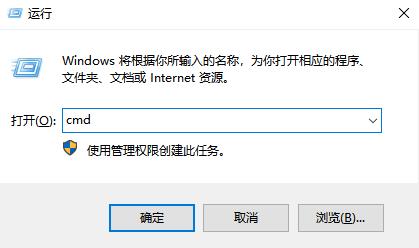
2.在命令窗口中输入命令“format f: /fs:fat32”注意中间的空格,按下按下键盘上的“Enter”即可执行命令,(这里f:指的是U盘的盘符);
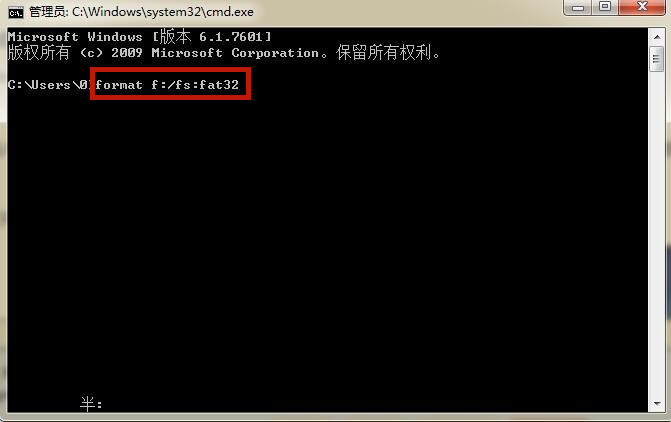
3.然后在左下角的“开始”菜单里找到“控制面板”,在控制面板中,将查看方式改为小图标,然后在找到“管理工具”打开;
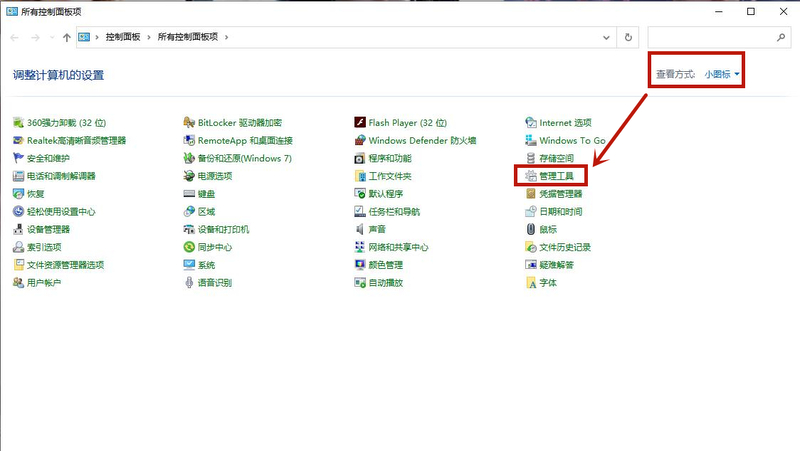
4.在管理工具中,找到“计算机管理”,双击打开;
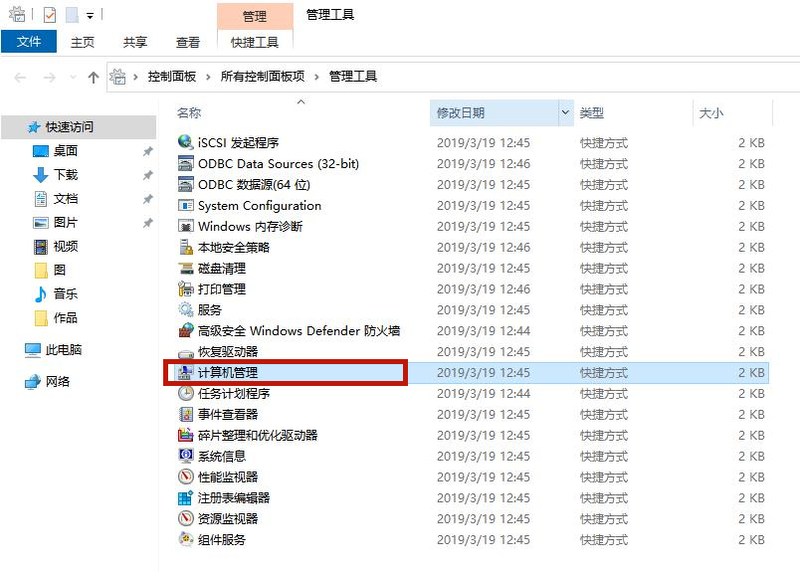
5.在打开的计算机管理中,可以看到所有的磁盘,找到U盘所在的磁盘,右键单击它,然后选择“更改驱动器和路劲”;
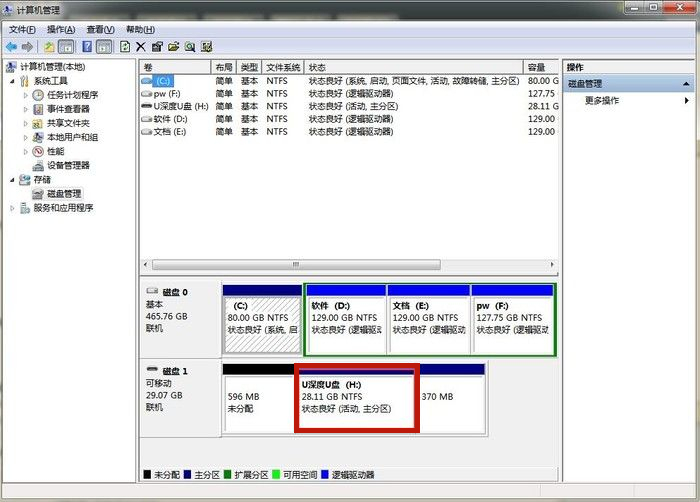
6.回到磁盘管理器,右键单击A盘,再打开的右键菜单中,选择格式化,这样就可以对U盘进行格式化了。

以上就是Windows10电脑无法格式化U盘怎么回事的方法了,希望对大家有帮助。
我告诉你msdn版权声明:以上内容作者已申请原创保护,未经允许不得转载,侵权必究!授权事宜、对本内容有异议或投诉,敬请联系网站管理员,我们将尽快回复您,谢谢合作!










